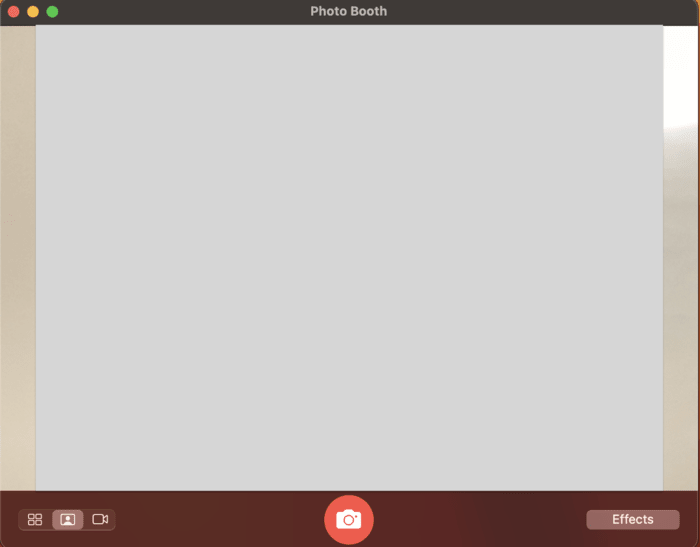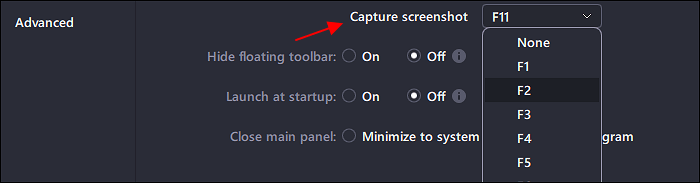-
![]()
Lionel
Lionel est passionné de technologie informatique, il fait partie de l'équipe EaseUS depuis 8 ans, spécialisé dans le domaine de la récupération de données, de la gestion de partition, de la sauvegarde de données.…Lire la suite -
![]()
Nathalie
Nathalie est une rédactrice chez EaseUS depuis mars 2015. Elle est passionée d'informatique, ses articles parlent surtout de récupération et de sauvegarde de données, elle aime aussi faire des vidéos! Si vous avez des propositions d'articles à elle soumettre, vous pouvez lui contacter par Facebook ou Twitter, à bientôt!…Lire la suite -
![]()
Mélanie
Mélanie est une rédactrice qui vient de rejoindre EaseUS. Elle est passionnée d'informatique et ses articles portent principalement sur la sauvegarde des données et le partitionnement des disques.…Lire la suite -
![]()
Arnaud
Arnaud est spécialisé dans le domaine de la récupération de données, de la gestion de partition, de la sauvegarde de données.…Lire la suite -
![]()
Soleil
Soleil est passionnée d'informatique et a étudié et réalisé des produits. Elle fait partie de l'équipe d'EaseUS depuis 5 ans et se concentre sur la récupération des données, la gestion des partitions et la sauvegarde des données.…Lire la suite -
![]()
Flavie
Flavie est une rédactrice qui vient de rejoindre EaseUS. Elle est passionnée d'informatique et ses articles portent principalement sur la sauvegarde des données et le partitionnement des disques.…Lire la suite -
![]()
Aveline
Aveline est une nouvelle rédactrice chez EaseUS. Elle est une passionnée de technologie. Ses articles se concentrent principalement sur la récupération de données et les outils multimédias, domaines dans lesquels elle apporte son expertise approfondie.…Lire la suite
Sommaire
0 Vues |
0 min lecture
Lors de la lecture de certaines vidéos MP4 sur Mac, vous constaterez peut-être que votre système Mac ne peut parfois pas ouvrir le fichier. En effet, il existe différents codecs associés au format de fichier MP4 et votre Mac ne prend pas en charge les codecs contenus dans votre fichier MP4.
Donc, si vous souhaitez ouvrir avec succès vos vidéos MP4 sur un Mac, restez ici pour trouver les solutions. Cette page fournira des méthodes simples mais utiles pour lire facilement des MP4 sur Mac . Maintenant, commençons !
Pourquoi QuickTime Player ne peut-il pas ouvrir MP4 sur Mac ?
MP4, également connu sous le nom de MPEG-4 Part 14, présente une ressemblance frappante avec le format de fichier QuickTime MOV dans la mesure où les deux utilisent le codec MPEG-4 pour la compression vidéo. Cependant, des différences substantielles existent entre les deux formats. Le format QuickTime, développé avec l'algorithme de compression propriétaire d'Apple, offre des fonctionnalités MPEG limitées et est principalement conçu pour la compatibilité au sein de l'écosystème Mac. Par conséquent, QuickTime peut avoir du mal à prendre pleinement en charge les fichiers MP4 en dehors des systèmes Mac.
D'un autre côté, QuickTime Player n'est capable de lire que des vidéos MP4 codées avec des codecs spécifiques, tels que MPEG-4, MPEG-2, H.264 pour la vidéo et MP3, AAC pour l'audio. Lorsqu'un fichier MP4 contient différents codecs ou des métadonnées supplémentaires, cela peut entraîner des messages d'erreur tels que « MP4 ne s'ouvrira pas sur Mac » ou « QuickTime Player ne peut pas ouvrir MP4 ».
Partagez cet article avec d’autres personnes dans le besoin !
4 méthodes pour ouvrir des fichiers MP4 sur Mac
Dans cette section, nous allons vous montrer différentes manières pratiques de lire vos films MP4 sur Mac en un clin d'œil !
Méthode 1. Lire un MP4 sur Mac via un enregistreur MP4 professionnel - Recommander
Le moyen le plus simple de lire des vidéos MP4 sur Mac consiste à utiliser un lecteur Mac MP4 exceptionnel - EaseUS RecExperts . Il prend en charge presque tous les formats de fichiers multimédias courants et vous permet d'en profiter en douceur sur Mac ou PC. Les vidéos (comme MP4, MOV, AVI, etc.) et audio (MP3, AAC, FLAC) peuvent être ouvertes dans ce lecteur multimédia. En outre, vous pouvez en profiter à différentes vitesses de lecture, comme 2X, 2,5X et plus, pour répondre à vos différents besoins. La meilleure partie est que vous pouvez même importer un dossier entier de vidéos MP4 pour les ouvrir avec ce programme. Si vous traitez souvent des fichiers multimédias, ne manquez pas un enregistreur Mac MP4 aussi fantastique !
Voici comment ouvrir des fichiers MP4 sur Mac et Mac Pro :
Étape 1. Lancez EaseUS RecExperts et cliquez sur « Enregistrements » en bas à droite pour ouvrir le lecteur multimédia.

Étape 2. Dans cette fenêtre, vous pouvez voir tous vos fichiers enregistrés, notamment MP4, MOV, FLV, AVI, MP3, etc.

Étape 3. Cliquez sur le fichier que vous souhaitez lire pour le visualiser immédiatement. Vous pouvez également découper le fichier en cliquant sur le signe en forme de ciseaux en bas.

Méthode 2. Ouvrez les films MP4 sur Mac en les convertissant au format pris en charge par Mac
Un autre moyen utile consiste à convertir votre vidéo MP4 en d'autres formats vidéo pris en charge par Mac, comme QuickTime (MOV). Handbrake peut vous aider à accomplir cette tâche.
Il s'agit d'un convertisseur vidéo open source compatible avec Windows et Mac. En utilisant ce logiciel gratuit, vous pouvez convertir presque tous les fichiers multimédias avec une qualité décente. De plus, un certain nombre de fonctionnalités supplémentaires permettant de personnaliser les fichiers sont prises en charge par ce convertisseur MP4 gratuit pour Mac.
Étape 1. Installez et ouvrez Handbrake sur votre Mac, puis cliquez sur l'option Source dans la barre d'outils supérieure.
Étape 2. Ensuite, choisissez et importez le fichier MP4 que vous souhaitez convertir. Après cela, cliquez sur le bouton Parcourir pour choisir un chemin de sauvegarde.
Étape 3. Enfin, choisissez MOV comme format de sortie et cliquez sur Démarrer pour commencer la conversion.
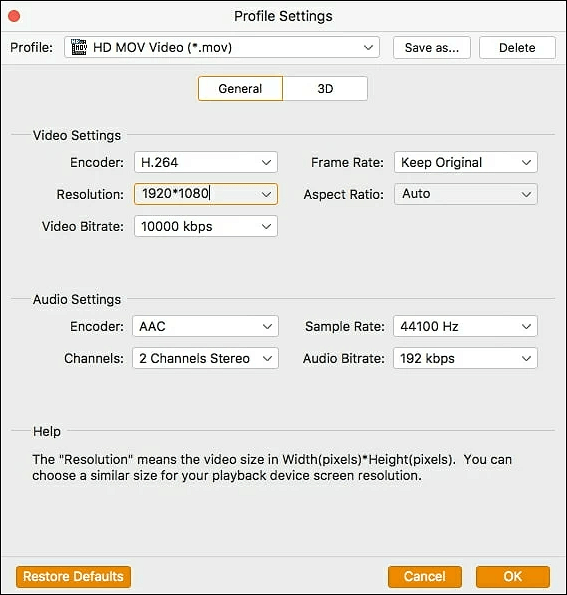
Étape 4. Une fois terminé, vous pouvez lire les fichiers MOV convertis via QuickTime Player.
Méthode 3. Lire un MP4 sur Mac en installant Perian
Comme nous l'avons déjà dit, QuickTime ne prend en charge que plusieurs codecs MP4. Ainsi, si vous ne parvenez pas à ouvrir MP4 sur Mac via QuickTime Player, Perian vous aidera.
C'est un compagnon parfait pour QuickTime. Une fois ce module complémentaire installé, QuickTime Player ouvrira une large gamme de codes, notamment MP4, AVI, MKV, WMV et bien plus encore. Maintenant, consultez les didacticiels suivants pour rendre votre QuickTime Player plus compatible :
Étape 1. Accédez à http://www.perian.org/, puis installez Perian.
Étape 2. Une fois installé, vous verrez ce plugin répertorié dans les Préférences Système.
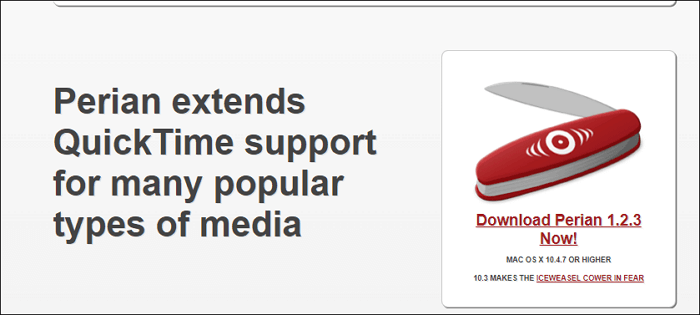
Étape 3. Recherchez la vidéo AVI que vous souhaitez lire sur votre Mac, puis cliquez dessus avec le bouton droit pour l'ouvrir avec QuickTime Player.
Remarque : Perian ne fonctionne pas sur Mac OS X Mavericks, Yosemite, Mac 10.11 EI Capitan et Mac OS X Mountain Lion.
Partagez cet article sur vos plateformes sociales si vous le trouvez utile !
Méthode 4. Ouvrez MP4 sur Mac avec Elemdia Player (tiers)
Elemdia Player est l'un des lecteurs Mac MP4 les plus populaires. Il prend en charge la plupart des formats vidéo et propose de nombreuses options personnalisables. Avec son aide, vous pouvez ouvrir des vidéos MP4, MKV, MOV, FLV ou d'autres sans effort. Contrairement à QuickTime Player, vous n'avez pas besoin de télécharger ou d'installer de plugins ou de codecs.
De plus, ce lecteur MP4 offre un ensemble de fonctionnalités, dont la synchronisation de l'audio avec les sous-titres, la mise en évidence des signets, la configuration des sous-titres selon vos goûts, etc. Dans l'ensemble, c'est un bon choix pour profiter de films sur Mac.
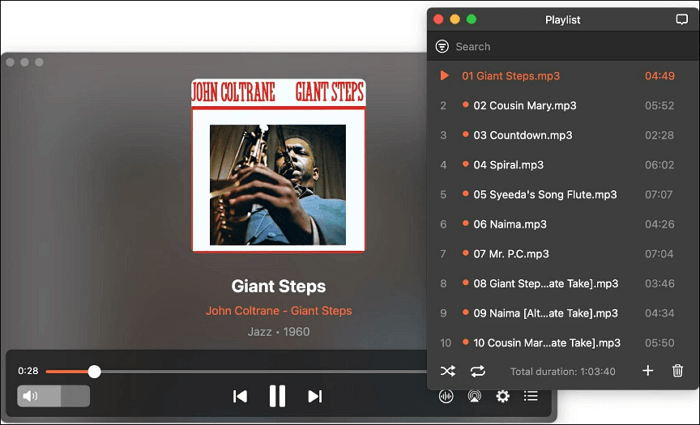
Étape 1. Téléchargez et installez ce lecteur multimédia sur le site officiel de Mac, puis ouvrez-le.
Étape 2. Cliquez sur « Fichier » > « Ouvrir » pour sélectionner le fichier MP4 auquel vous souhaitez accéder depuis le menu principal.
Étape 3. Enfin, vous pouvez regarder vos vidéos MP4 comme vous le souhaitez.
L'essentiel
Comme vous pouvez le constater, il existe de nombreuses méthodes que vous pouvez essayer pour lire des vidéos MP4 sur un Mac. Tout ce que vous avez à faire est de choisir celui qui correspond le mieux à vos besoins. Tout bien considéré, nous recommandons fortement EaseUS RecExperts. Ce logiciel peut non seulement vous permettre de lire des fichiers MP4 sur votre Mac, mais également d'enregistrer des fichiers MP4 sur l'écran de votre Mac. Téléchargez-le et essayez-le !
Comment lire MP4 sur Mac FAQ
1. Pourquoi ne puis-je pas lire les fichiers MP4 sur mon Mac ?
QuickTime est le lecteur multimédia par défaut sur Mac, qui fournit uniquement des fichiers MP4 codés avec le codec vidéo MEG-4 ou H.264. Cependant, outre les codecs mentionnés ci-dessus, le format MP4 contient également d'autres codecs vidéo et audio. C'est la principale raison pour laquelle vous ne pouvez pas lire les fichiers MP4 sur Mac, et une autre raison est que votre fichier MP4 pourrait être endommagé.
2. Quel programme lit les vidéos MP4 sur un Mac ?
Il existe de nombreux lecteurs multimédias sur Mac capables d'ouvrir des vidéos MP4 :
- EaseUS RecExperts
- Elmédia
- VLC Media Player
- 5KPlayer
- Lecteur DivX
3. Mac prend-il en charge les vidéos MP4 ?
Oui, Mac prend en charge la vidéo MP4, mais il ne prend en charge que certains codecs de formats, comme les codecs MPEG-4, H.264 et AAC. Ainsi, si vos vidéos MP4 contiennent d'autres codecs, vous risquez d'échouer lors de la lecture de fichiers MP4 sur Mac.
EaseUS RecExperts

Un seul clic pour capturer tout ce qui se trouve à l'écran !
Pas de limite de temps, pas de filigrane
Enregistrer